Combien de pixels dans un pouce (PPI) ?
Les pixels par pouce d'un écran sont ce qu'on appelle le densité de pixels ou IPP. C'est une mesure du nombre de pixels que vous compteriez si vous comptiez les pixels, horizontaux ou verticaux, qui existent dans un seul pouce sur votre écran.
Alors maintenant, vous connaissez le PPI de votre écran... mais à quoi bon? Si vous étiez juste curieux, vous avez terminé! Cependant, comme nous l'avons mentionné dans l'introduction ci-dessus, la plupart du temps, un périphérique ou un affichage PPI est la première des deux étapes pour arriver à quelque chose de beaucoup plus pratique.
Il n'y a pas de réponse unique aux pixels par pouce
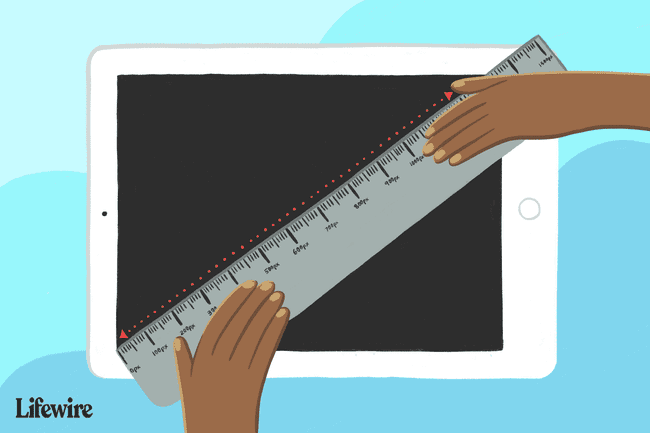
Si tous les pixels étaient de la même taille, les pixels dans un pouce seraient un nombre connu comme le nombre de centimètres dans un pouce (2,54) ou le nombre de pouces dans un pied (12).
Cependant, les pixels sont de tailles différentes sur différents écrans, la réponse est donc 58,74 pixels par pouce sur un téléviseur 4K 75 pouces par exemple, mais 440,58 pixels par pouce sur un smartphone full HD 5 pouces filtrer.
En d'autres termes, combien pixels par pouce dépend de la taille et de la résolution de l'écran dont vous parlez, nous devrons donc faire quelques calculs pour obtenir le nombre que vous recherchez pour le vôtre.
Comment calculer les pixels dans un pouce
Avant d'entrer dans ce qui ressemble à des mathématiques avancées (ce n'est pas le cas, ne vous inquiétez pas), nous avons fait le travail acharné pour vous pour un certain nombre d'affichages dans le Tableau des pixels par pouce au bas de la page.
Si vous trouvez le PPI de votre écran, passez à Comment utiliser votre nombre de pixels par pouce, mais sinon, nous allons le découvrir ici avec quelques étapes mathématiques simples.
Ce dont vous aurez besoin dans tous les cas, c'est la taille d'affichage diagonale en pouces aussi bien que la résolution de l'écran. Ces deux numéros se trouvent sur la page des spécifications techniques de votre écran ou de votre appareil. Voir notre page sur comment trouver les informations de support technique du fabricant si vous avez besoin d'aide pour le déterrer.
Voici l'équation complète pour vous les gens avertis en mathématiques, mais passez-la directement pour les instructions étape par étape:
ppi = (√(w²+h²))/d...où ppp est le nombre de pixels par pouce que vous essayez de trouver, w est la résolution en largeur en pixels, h est la résolution en hauteur en pixels, et ré est la taille diagonale de l'écran en pouces.
Si vous avez dormi pendant le chapitre sur l'ordre des opérations en cours de mathématiques, voici comment procéder avec un exemple d'écran 60" 4K (3840x2160):
- Carré des pixels de largeur: 3840² = 14,745,600
- Carré des pixels de hauteur: 2160² = 4,665,600
- Additionnez ces nombres ensemble: 14,745,600 + 4,665,600 = 19,411,200
- Prendre la racine carrée de ce nombre: √(19,411,200) = 4,405.814
- Divisez ce nombre par la mesure diagonale de l'écran: 4,405,814 / 60 = 73.43
En cinq étapes courtes, nous avons déterminé que les pixels d'un pouce sur un téléviseur 4K 60" étaient de 73,43 PPI. Il ne vous reste plus qu'à répéter ces cinq étapes avec ton affichage, utilisation ton la résolution et la taille de l'écran.
Alors maintenant, vous connaissez le PPI de votre écran... mais à quoi bon? Si vous étiez juste curieux, vous avez terminé! Cependant, comme nous l'avons mentionné dans l'introduction ci-dessus, la plupart du temps, un périphérique ou un affichage PPI est la première des deux étapes pour arriver à quelque chose de beaucoup plus pratique.
Déterminer la taille d'une image sur un autre appareil
Maintenant que vous connaissez le PPI de votre écran ou de votre appareil, il est temps d'en faire bon usage.
Vous pouvez créer ou éditer une image sur votre ordinateur portable de 17 pouces avec un écran HD (129,584 PPI), mais sachez que vous l'afficherez sur un écran 4K UHD de 84 pouces (52,45 PPI) au bureau la semaine prochaine.
Comment pouvez-vous être sûr que l'image est suffisamment grande ou qu'elle contient les bons détails?
Pour répondre à cette question, vous devez d'abord savoir le PPI de l'appareil ou de l'écran qui vous intéresse. Nous avons appris comment faire cela dans la dernière section, ou vous avez trouvé un ou les deux nombres dans le tableau ci-dessous.
Vous aurez également besoin de savoir les dimensions horizontales et verticales en pixels de votre image. Vous créez ou modifiez cela, il devrait donc être assez facile à trouver dans votre programme graphique.
Comme auparavant, voici les équations complètes si vous le souhaitez, mais les instructions sont ci-dessous:
hsize = w/ppivstaille = h/ppi
...où taille h et taille sont les tailles horizontale et verticale de l'image en pouces, respectivement, sur le autre affichage, w est la largeur de l'image en pixels, h est la hauteur de l'image en pixels, et ppp est l'IPP du autre affichage.
Voici comment procéder si votre image mesure 950 x 375 pixels et que l'affichage que vous prévoyez est un écran 4K de 84 pouces (3840 x 2160) (52,45 PPI):
- Divisez la largeur par le PPI : 950 / 52,45 = 18,11 pouces
- Divisez la hauteur par le PPI : 375 / 52,45 = 7,15 pouces
Ici, nous avons montré que, peu importe à quel point l'image peut sembler "grande" ou "petite" ton écran, avec des dimensions en pixels de 950x375, cette image apparaîtra comme 18,11" par 7,15" sur ce téléviseur 4K de 84 pouces sur lequel elle sera affichée.
Maintenant, vous pouvez utiliser ces connaissances comme bon vous semble - c'est peut-être ce que vous recherchiez, ou ce n'est peut-être pas assez grand étant donné qu'un écran de 84 pouces mesure environ 73 pouces de diamètre et 41 pouces de hauteur!
Déterminer la taille d'une image à imprimer en pleine résolution
Vous n'avez pas besoin de déterminer votre appareil ou d'afficher le PPI pour déterminer la taille d'une image que vous imprimez sur papier.
Tout ce que vous devez savoir, ce sont les informations contenues dans l'image elle-même - la dimension horizontale du pixel, la dimension verticale en pixels, et le PPI de l'image. Les trois données sont disponibles dans les propriétés de l'image que vous pouvez trouver dans votre programme d'édition graphique.
Voici les équations:
hsize = w/ppivstaille = h/ppi
...où taille h et taille sont les tailles horizontale et verticale de l'image en pouces, respectivement, telles qu'elles seront imprimées, w est la largeur de l'image en pixels, h est la hauteur de l'image en pixels, et ppp est le PPI de l'image elle-même.
Voici comment procéder si votre image mesure 375 x 148 pixels et a un PPI de 72:
- Divisez la largeur par le PPI : 375 / 72 = 5,21 pouces
- Divisez la hauteur par le PPI : 148 / 72 = 2,06 pouces
En supposant que vous ne redimensionnez pas l'image pendant le processus d'impression, l'image sera physiquement imprimée à une taille de 5,21 pouces sur 2,06 pouces. Faites le calcul avec une image que vous avez, puis imprimez-la - cela fonctionne à chaque fois!
La résolution DPI votre imprimante est défini sur 300, 600, 1200, etc., n'a pas d'impact sur la taille à laquelle l'image est imprimée! Ce nombre est très similaire au PPI et représente la "qualité" par laquelle l'image envoyée au imprimante est imprimé avec mais ne doit pas être inclus dans le calcul de la taille de votre image.
Tableaux de pixels par pouce
Comme promis ci-dessus, voici notre "aide-mémoire" PPI qui devrait vous éviter les calculs en plusieurs étapes que nous avons démontrés ci-dessus.
| Aide-mémoire PPI | |||
|---|---|---|---|
| Taille (en) | 8K UHD (7680x4320) | 4K UHD (3840x2160) | Full HD (1920x1080) |
| 145 | 60.770 | 30.385 | 15.192 |
| 110 | 80.106 | 40.053 | 20.026 |
| 85 | 103.666 | 51.833 | 25.917 |
| 84 | 104.900 | 52.450 | 26.225 |
| 80 | 110.145 | 55.073 | 27.536 |
| 75 | 117.488 | 58.744 | 29.372 |
| 70 | 125.880 | 62.940 | 31.470 |
| 65 | 135.564 | 67.782 | 33.891 |
| 64.5 | 136.614 | 68.307 | 34.154 |
| 60 | 146.860 | 73.430 | 36.715 |
| 58 | 151.925 | 75.962 | 37.981 |
| 56.2 | 156.791 | 78.395 | 39.198 |
| 55 | 160.211 | 80.106 | 40.053 |
| 50 | 176.233 | 88.116 | 44.058 |
| 46 | 191.557 | 95.779 | 47.889 |
| 43 | 204.922 | 102.461 | 51.230 |
| 42 | 209.801 | 104.900 | 52.450 |
| 40 | 220.291 | 110.145 | 55.073 |
| 39 | 225.939 | 112.970 | 56.485 |
| 37 | 238.152 | 119.076 | 59.538 |
| 32 | 275.363 | 137.682 | 68.841 |
| 31.5 | 279.734 | 139.867 | 69.934 |
| 30 | 293.721 | 146.860 | 73.430 |
| 27.8 | 316.965 | 158.483 | 79.241 |
| 27 | 326.357 | 163.178 | 81.589 |
| 24 | 367.151 | 183.576 | 91.788 |
| 23 | 383.114 | 191.557 | 95.779 |
| 21.5 | 409.843 | 204.922 | 102.461 |
| 17.3 | 509.343 | 254.671 | 127.336 |
| 15.4 | 572.184 | 286.092 | 143.046 |
| 13.3 | 662.528 | 331.264 | 165.632 |
| 11.6 | 759.623 | 379.812 | 189.906 |
| 10.6 | 831.286 | 415.643 | 207.821 |
| 9.6 | 917.878 | 458.939 | 229.469 |
| 5 | 1762.326 | 881.163 | 440.581 |
| 4.8 | 1835.756 | 917.878 | 458.939 |
| 4.7 | 1874.815 | 937.407 | 468.704 |
| 4.5 | 1958.140 | 979.070 | 489.535 |
Bien sûr, tous les appareils ou écrans ne sont pas exactement 8K UHD, 4K UHD, ou Full HD (1080p). Voici un autre tableau avec un certain nombre d'appareils populaires avec des résolutions non standard et leur PPI calculé:
| PPI pour les appareils populaires | |||
|---|---|---|---|
| Dispositif | Taille (en) | Résolution (x/y) | IPP |
| Dell Venue 11 Pro | 10.8 | 1920x1080 | 203.972 |
| Téléphone essentiel | 5.71 | 2560x1312 | 503.786 |
| Google Pixel 5a | 6.34 | 1080x2400 | 415.111 |
| Google Pixel 6 | 6.4 | 1080x2400 | 411.220 |
| Google Pixel 6 Pro | 6.7 | 1440x3120 | 512.877 |
| Google Pixelbook Go | 13.3 | 3840x2160 | 331.264 |
| HTC U12+ | 6.0 | 1440x2880 | 536.656 |
| HTC Wildfire E3 | 6.52 | 720x1560 | 263.518 |
| iMac 4.5K | 23.5 | 4480x2520 | 218.728 |
| iMac 5K | 27 | 5120x2880 | 217.571 |
| iPad Mini Rétine | 8.3 | 2266x1488 | 326.613 |
| ipad air | 10.9 | 2360x1640 | 263.659 |
| iPad Pro | 12.9 | 2732x2048 | 264.682 |
| iPhone 11 | 6.1 | 1792x828 | 323.614 |
| iPhone 13/12 Pro & 13/12 | 6.1 | 2532x1170 | 457.254 |
| iPhone 13 Pro Max | 6.7 | 2778x1284 | 456.773 |
| LG G8X ThinQ | 6.4 | 1080x2340 | 402.689 |
| LG Velours | 6.8 | 1080x2460 | 395.093 |
| MacBook 12 | 12 | 2304x1440 | 226.416 |
| MacBook Air 11 | 11.6 | 1366x768 | 135.094 |
| MacBook Air 13 | 13.3 | 1440x900 | 127.678 |
| MacBook Pro (2020) | 13.3 | 2560x1600 | 226.983 |
| MacBook Pro (2021) | 16.2 | 3456x2234 | 254.023 |
| Nexus 10 | 10.1 | 2560x1600 | 298.898 |
| Nexus 6 | 6 | 1440x2560 | 489.535 |
| Nexus 6P | 5.7 | 1440x2560 | 515.300 |
| Nexus 9 | 8.9 | 2048x1536 | 287.640 |
| OnePlus 9 Pro | 6.7 | 3216x1440 | 525.921 |
| OnePlus Nord N200 | 6.49 | 1080x2400 | 405.517 |
| Samsung Galaxy Note 20 Ultra | 6.9 | 3088x1440 | 493.804 |
| Samsung Galaxy S21+ | 6.7 | 1080x2400 | 392.807 |
| Samsung Galaxy Tab S7+ | 12.4 | 1752x2800 | 266.367 |
| Samsung Galaxy Z Flip 3 | 6.7 | 2640x1080 | 425.726 |
| Samsung Galaxy Z Fold 3 | 7.6 | 2208x1768 | 372.187 |
| Sony Xperia 5 III | 6.1 | 1080x2520 | 449.455 |
| Livre Surface 3 | 15 | 3240x2160 | 259.600 |
| Surface Go 3 | 10.5 | 1920x1280 | 219.767 |
| Studio pour ordinateur portable Surface | 14.4 | 2400x1600 | 200.308 |
| Surface Pro 8 | 13 | 2880x1920 | 266.256 |
Ne vous inquiétez pas si vous n'avez pas trouvé votre résolution ou votre appareil. N'oubliez pas que vous pouvez calculer le nombre de pixels dans un pouce pour ton appareil, quelle que soit sa taille ou sa résolution, en utilisant les calculs que nous avons décrits ci-dessus.
